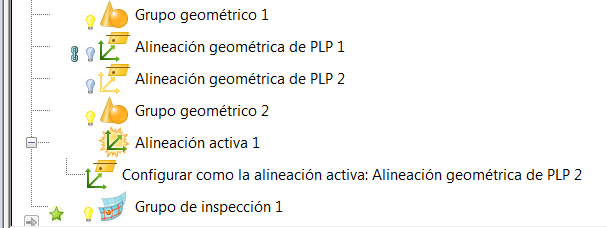En vez de asignar una alineación específica a cada elemento cuando se añade a la secuencia de inspección, se pueden configurar las alineaciones de los elementos durante la inspección seleccionando la opción de <Alineación activa> de la lista de Sistema de coordenadas. Utilice los elementos de Alineación activa para seleccionar la alineación activa dentro de la secuencia de inspección.
Para añadir elementos de alineación activa a la secuencia de inspección:
- Haga clic en la pestaña de Alineaciones y referencias > panel de Alineaciones > Activo. Se abre el cuadro de diálogo de Alineación activa.
- Introduzca el nombre del elemento en el campo de Nombre.
- En la lista de Sistema de coordenadas, seleccione la alineación que se va a configurar con este elemento.
- Para incluir la alineación en el informe, active la casilla de Incluir en el informe.
- Haga clic en el botón de Aceptar para guardar los cambios e incorporar el elemento a la secuencia de inspección.
La lista de Alineación activa de la pestaña de Medición > panel de Actual cambia al sistema de coordenadas indicado. Además, PowerInspect vuelve a calcular automáticamente las mediciones de todos los elementos cuya configuración de Sistema de coordenadas sea de <Alineación activa> con respecto a la nueva alineación.
Para ver la alineación asociada a un elemento de alineación activo, haga clic en el icono de
 que hay junto al elemento en el árbol de secuencia.
que hay junto al elemento en el árbol de secuencia.
Puede cambiar la alineación activa en cualquier momento añadiendo otro elemento de Alineación activa a la secuencia de inspección o seleccionando otra entrada en la lista de Alineación activa. Todos los elementos de Alineación activa cambian la selección de Alineación activa cuando se ejecutan.
En este ejemplo, la alineación activa se configura inicialmente como Alineación Geométrica PLP 2 (indicado por el icono de la alineación en dorado). Cuando se ejecuta el elemento de Alineación activa 1, se restablece la alineación activa a la Alineación geométrica de PLP 1: